動画のように横に流れて画面外へ消えたテロップが反対側から繰り返し流れていくものをプレミアプロで作ります。
テキストの配置
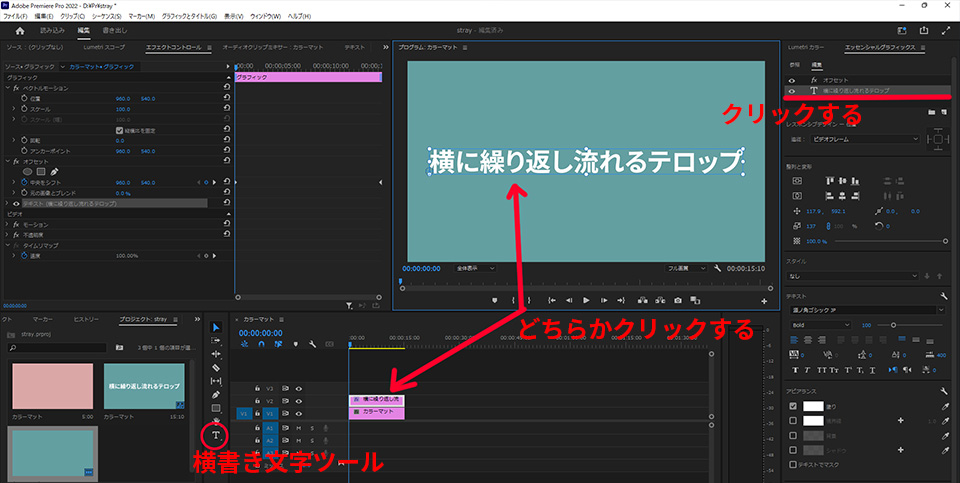
始めに横書き文字ツール(T)で流したい文字を入力します。
次にプログラムモニター上でテキストをクリックするかタイムライン上でクリック→エッセンシャルグラフィックスの編集でテキスト部分をクリックします。
エッセンシャルグラフィックスパネルが表示されてない場合はウィンドウ→エッセンシャルグラフィックスを選ぶと表示されます。
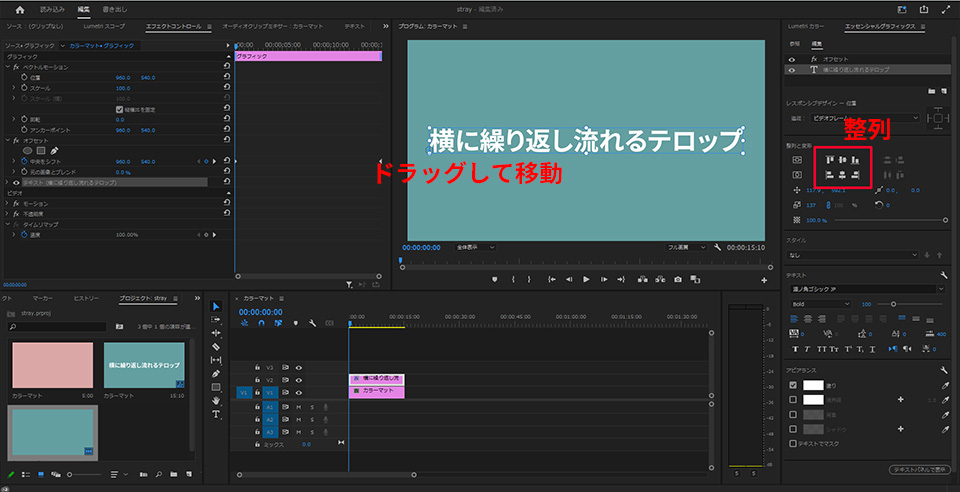
位置は好きな位置に調整してもらって構いませんが、今回は中心に配置したいので整列を使って画面中央に配置しました。
またプログラムモニター上でテキストをクリックするとバウンディングボックス(青い四角)が表示されるので、表示されたあとテキストをドラッグして移動することもできます。
このとき垂直や水平に移動したい場合はShift+ドラッグで移動することができます。
エフェクト→オフセットを適用
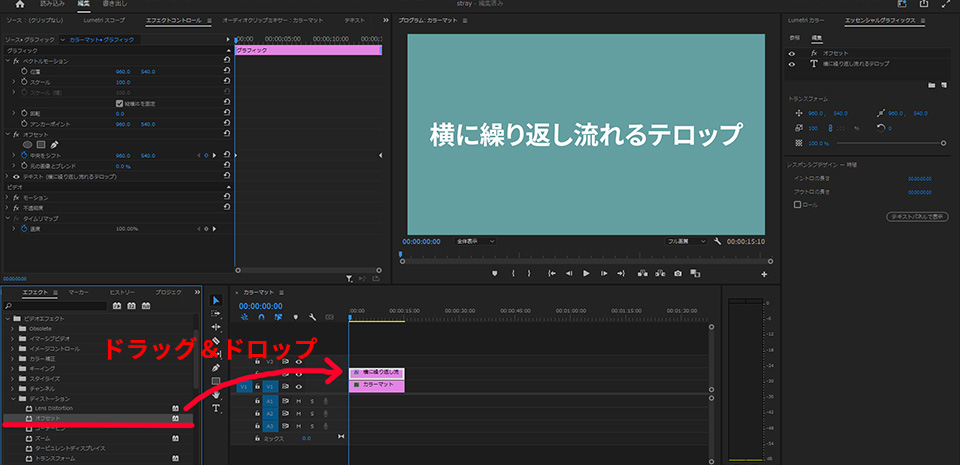
エフェクト→ビデオエフェクト→ディストーション→オフセットをテキストのクリップに適用します。
適用方法はドラッグ&ドロップするかクリップを選択してからエフェクトの名前(今回だったらオフセット)をダブルクリックすると適用できます。
キーフレームを打つ
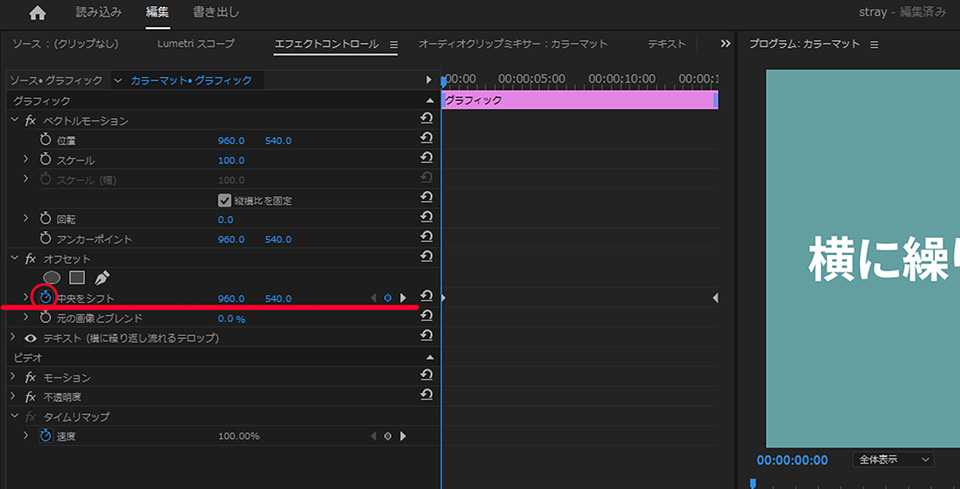
テキストのクリップを選択しエフェクトコントロールパネルを開きます。
オフセットのエフェクトに中央をシフトという項目があるので、再生ヘッドをテキストのクリップの開始地点に移動してからストップウォッチをクリックします。
次に再生ヘッドをテキストのクリップの最後に移動してから中央をシフトのX軸(左側の数字)の数値を変更します。
今回は15秒のクリップで開始960から終了-2000にしてます。
逆方向にテロップを流したい場合は終了の数値をマイナスではなくプラス側に動かせば逆方向へ流れるテロップになります。
またキーフレームを打ったあとに文字の位置を調整したい場合一度エフェクトコントロール内のオフセットを選択してコピー(Ctrl+C)してから
エフェクトを削除し位置を調整したら再度クリップに貼り付け(Ctrl+V)で調整します。
コピーして使い回す
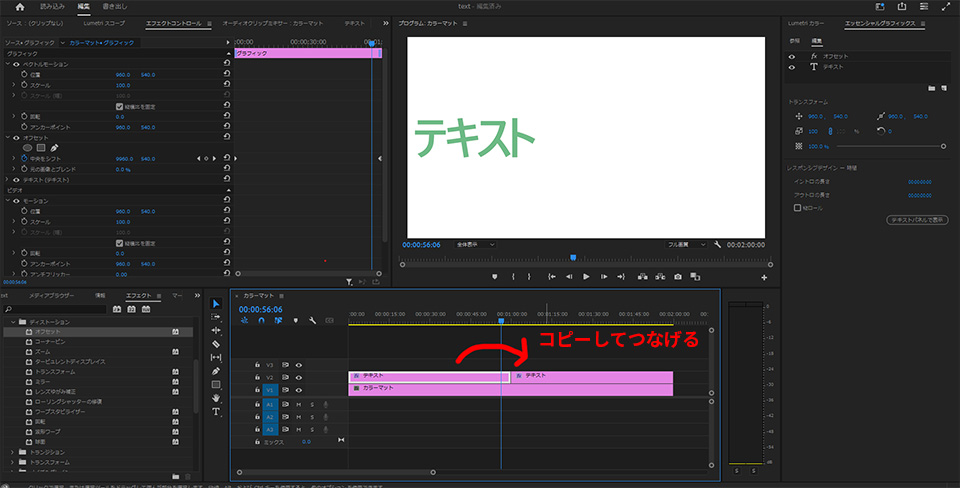
テロップ1周の数値は縦横比によりますが、例えば今回使っている1920*1080でしたら数値を1920動かすと1周します。(縦は1080)
1周する数値が分かったら30秒、1分などの時間でループするクリップを作っていきます。
クリップの開始地点にまずキーフレームを打ち、終了地点に例えばですが960+(1920×5)=10560の5周で今回は打ちます。(ここはそれぞれ好みの速さに調整してください)
できたらあとはクリップをコピーしてつなげればループして流れます。
これでテキストだけ変えて使ったり、コピーして別のプロジェクトに持っていったりなど使い回せるので便利に使えます。





